Upravte si řídicí oblast MS Explorer
Článek na Zvědavci (https://zvedavec.news)
URL adresa článku:
https://zvedavec.news/techpor/2001/03/63-upravte-si-ridici-oblast-ms-explorer.htm
Vladimír Stwora
Víte, že horní panel s řídícími příkazy v prohlížeči MS Explorer je vysoce modifikovatelný? Následující doporučení nemusíte provést všechna, uvádím jen ta, která se mně osvědčila, ale každému může vyhovovat něco jiného.
První úprava. Začneme tím, že zmenšíme řídící ikonky v IE a zbavíme je textu. Proč? Podle mého názoru totiž velké ikonky plus text v IE zabírají zbytečně moc cenného prostoru; ten může být využit lépe k prohlížení obsahu stránky. Klikněte kdekoliv na prázdné místo na řídícím panelu pravým knoflíkem myši, v otevřeném okně zvolte Customize.... Otevře se okno Customize Toolbar. Vlevo dole u Text Option zvolte No next labels. V okénku Icon Options zvolte Small Icons. Vidíte ten rozdíl? Možná vám bude popisný text zpočátku chybět, ale zakrátko si zvyknete a oceníte větší prostor k prohlížení.Druhá úprava se bude týkat úpravy pořadí jednotlivých řídících lišt. Co je lišta? Skupina příkazů začínající svislou vystouplou čárou. Pořadí těchto lišt lze měnit:
![[manipulace s lištou]](images/techpor/lista.jpg) Položte kurzor na levé rozhraní mezi lištami. Tvar kurzoru se změní na vodorovnou čárku se dvěma šipkami na každé straně. Viz obrázek v pravo.
Položte kurzor na levé rozhraní mezi lištami. Tvar kurzoru se změní na vodorovnou čárku se dvěma šipkami na každé straně. Viz obrázek v pravo.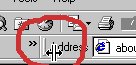 Stiskněte levý knoflík myši, držte jej a táhněte lištu nahoru nebo dolů podle toho, kam ji chcete umístit. Tvar kurzoru se opět změní, tentokrát na dvě svislé čárky, z nichž vedou vodorovné šipky na každou stranu. Viz obrázek.
Stiskněte levý knoflík myši, držte jej a táhněte lištu nahoru nebo dolů podle toho, kam ji chcete umístit. Tvar kurzoru se opět změní, tentokrát na dvě svislé čárky, z nichž vedou vodorovné šipky na každou stranu. Viz obrázek.
- Uvolněte knoflík myši a lišta zůstane v nové oblasti.
Osobně se mi osvědčilo toto pořadí:
Horní řada vlevo: lišta s texty File, Edit, View...
Horní řada vpravo: lišta s adresou URL (Address)
Prostřední řada: Lišta s ikonkami, tzv. Standard Buttons.
Spodní řada: Lišta Links (o této liště si budeme za chvíli povídat ve zvláštní kapitole). Pořadí lišt viz následující obrázek.
![[řídicí panel s lištami]](images/techpor/panel.gif)
Máte vaši složku Favorites (Oblíbené adresáře) organizovanou?
Jestliže ne, tak je možné, že v této složce máte desítky adres a vyhledávání v nich je tudíž pracné. Utvořte si v této složce adresáře organizované tématicky. Například
- Počítače
- České stránky
- Erotika
- Zprávy
- ...apod. (podle vlastního uvážení)
Klikněte na text Favorites, vyberte Organize Favorites. Otevře se nové okno. Klikněte na Create Folder, vytvořte první adresář, pak stejným způsobem další. Pomocí volby Move to Folder nyní přenášejte jednotlivé adresy podle obsahu do příslušných adresářů.
Máte? Zbývá poslední krok, a sice setřídění adres v každém adresáři. Znovu klikněte na Favorites, v otevřeném okně nyní máte nově vytvořené složky. Položte kurzor kdekoliv do tohoto okna a stiskněte pravý knoflíček myši. V nabídce vyberte Sort by Name. Postup opakujte znovu pro každý adresář.
Jak jednoduše uložit záložku (bookmark)
Našli jste zajímavou stránku a chcete si uložit její adresu? Předpokládám, že ji právě máte otevřenou. Pak máte několik možností rychlého uložení:
- Stiskněte CTRL-D.
- Položte kurzor na ikonku vedle URL adresy v poli Address. Nyní stiskněte a držte levé tlačítko myši (nepouštět!). Táhněte kurzor s adresou vlevo až na ikonku Favorites (Oblíbené adresáře). Uvolněte tlačítko myši.
Výhoda předchozích dvou postupů: rychlost. Nevýhoda: adresa se uloží do hlavního adresáře Favorites. Po čase zjistíte, že máte ve Favorites příliš mnoho odkazů.
- Klikněte na text Favorites (ne na ikonku). Klikněte na Add to Favorites. Objeví se nové okno Add Favorite. Vyberte adresář, kam chcete novou adresu uložit.
Složka Favorites není jediné místo, kam se dá uschovat zajímavá adresa
Zajímavou adresu lze rovněž uložit přímo na pracovní plochu nebo do složky (na lištu, chcete-li) Links. V prvním případě (adresa přímo na pracovní ploše) ušetříte několik kliknutí. Stačí totiž kliknout na uloženou adresu a prohlížeč se sám otevře přímo s žádanou stránkou. Je to rychlejší.
Postup ukládání:
- Nejprve zmenšíme okno s prohlížečem tak, aby byl vidět alespoň kousek pracovní plochy, lhostejno kde
- Je-li adresou, kterou chceme uschovat, přímo stránka, na kterou se díváme, položíme kurzor na ikonku vedle adresy stránky v poli Address. Je-li adresou nějaký odkaz na stránce, kterou máme před sebou, položíme kurzor na tento odkaz
- Stiskneme a držíme levé tlačítko myši. Nepouštět!. Jinak bychom stránku vyvolali a to nechceme
- Táhneme kurzor ven ze stránky až na pracovní plochu
- Uvolníme stisk myši
V druhém případě (adresa uložena v Links) je adresa stále lehce a rychle dostupná. Nevýhodou Links je to, že v prohlížeči je vidět jen omezený počet adres. To je dáno rozměrem obrazovky. V Links by měly být adresy často navštěvované a jejich popisy by měly být co nejkratší. Než začneme něco ukládat do Links, doporučuji tuto složku nejprve "vyčistit" od nesmyslných a nudných adres, které jsou při každé instalaci prohlížeče automaticky generovány.
- Klikněte na nápis Favorites
- Klikněte na Organize Favorites
- Následuje dvojí rychlé kliknutí na složku Links
- Vymažte odsud vše, co nepoužíváte
K uložení do Links použijeme stejnou metodu jako při ukládání na pracovní plochu. Položíme kurzor myši na žádanou adresu, stiskneme levé tlačítko, držíme stisk a táhneme adresu na lištu Links. Nyní uvolníme stisk tlačítka.
Popis, který se ukládá spolu s adresou, je převzat z titulku stánky. V mnoha případech je nesmyslně dlouhý (může mít až 511 znaků) nebo nevýstižný. Popis adres v Links by měl být heslovitý. Čím kratší popis, tím více adres se vejde na obrazovku najednou. Jak změníme popis? Položíme kurzor myši na text v Links, který hodláme změnit, stiskneme pravý knoflík myši, v okně vyberme Rename.
Adresy v Links se dají také přesouvat, pořadí adres si tak můžete určit sami. Položte kurzor myši na adresu v Links, stiskněte a držte levý knoflík myši, táhněte kurzor s adresou do nové pozice v Links, nyní uvolněte stiknutí myši.
Používáte vyhledavače?
Tento trik ocení zejména čtenáři v Čechách, kteří jsou připojeni k Internetu telefonní linkou a platí za každou minutu spojení velké peníze. Ukážeme si, jak přeskočit stahování úvodní stránky v hlavních prohledavačích. Tím ušetříme čas. Vyzkoušejte si nejprve, jak to funguje. Klikněte na některou adresu v seznamu a zadejte nějaký text k prohledávání:
Pozor, váš prohlížeč musí být minimálně verze 4, aby to fungovalo.
Altavista
Excite
Infoseek
Lycos
NorthernLight
Líbí se vám to? Můžete si tyto adresy uložit do Links (Internet Explorter), nebo Personal Toolbar Folder (Netscape), takže je budete mít stále viditelně na liště. Postup ukládání: Položte kurzor na adresu, kterou chcete uložit, nyní stiskněte a držte levé tlačítko myši (nepouštět!). Táhněte adresu nahoru ven z okna prohlížeče až na lištu Links u IE, nebo Personal Toolbar Folder u Netscape. Teď můžete uvolnit levé tlačítko. V IE se objeví varování You are adding a favorite that may not be safe. Do you want to continue? (Ukládáte adresu, která nemusí být bezpečná. Chcete pokračovat?). Klidně odpovězte Yes.
Článek byl publikován 11.3.2001
Článek je možno dále šířit podle licence Creative Common.